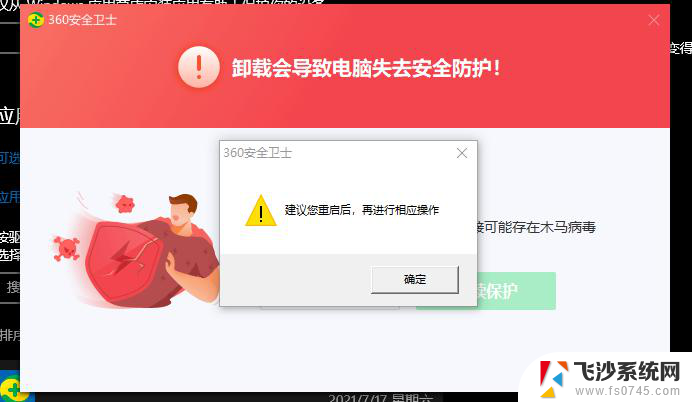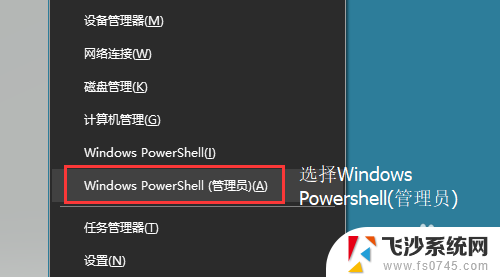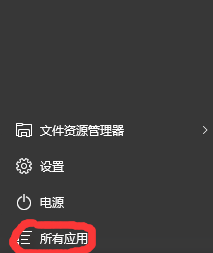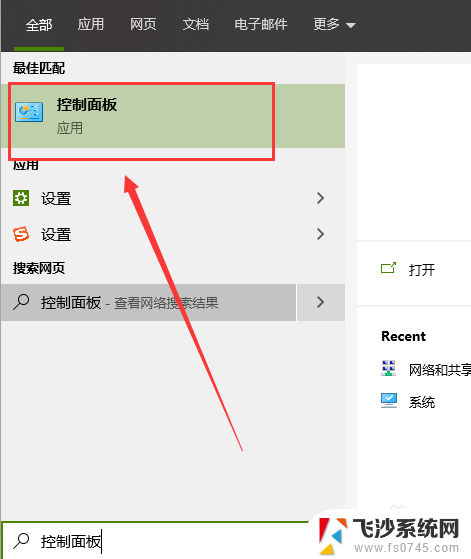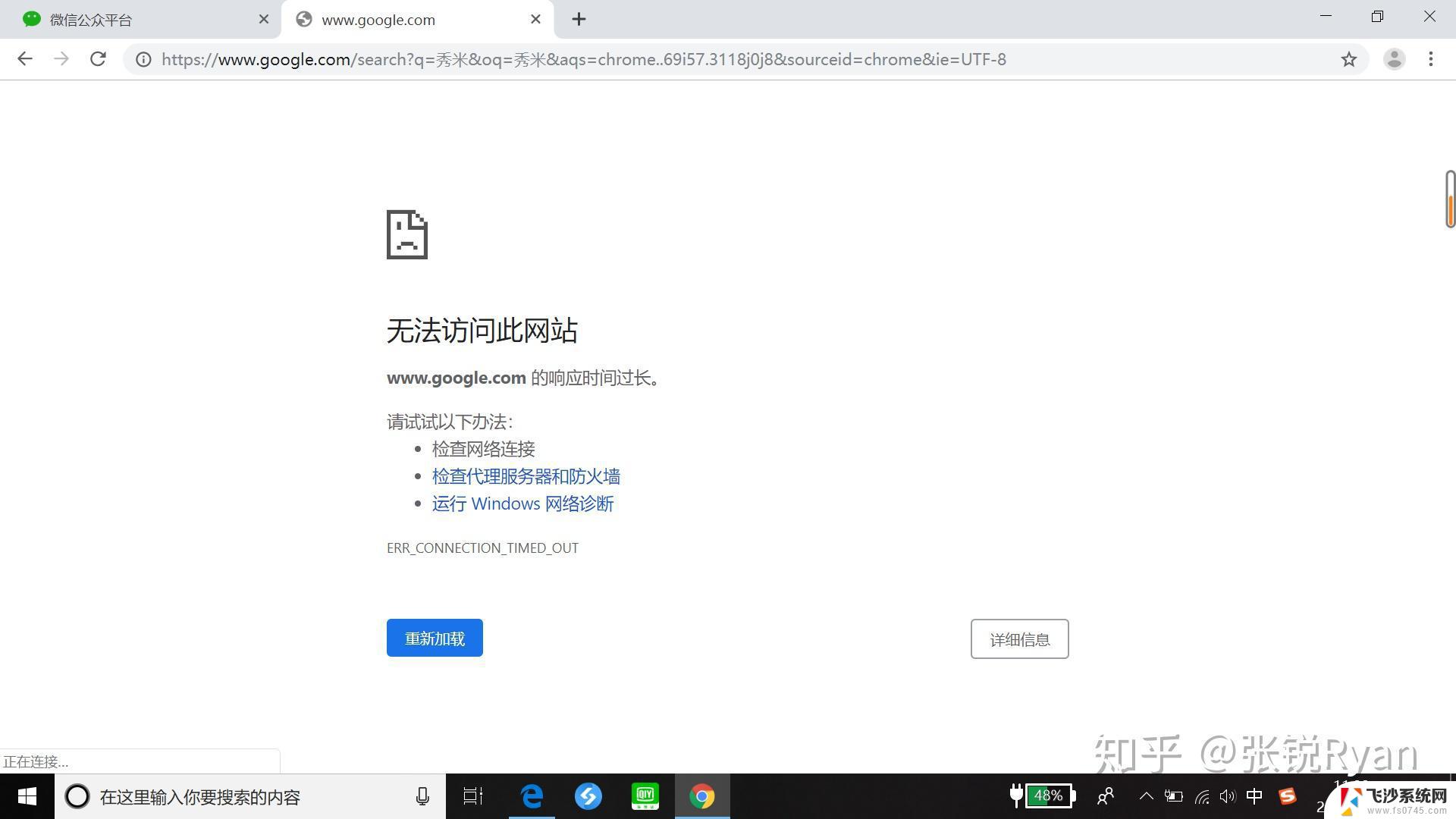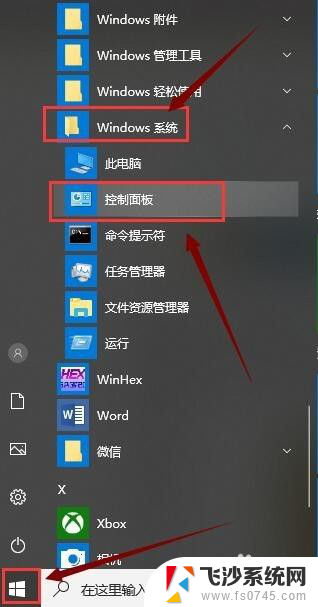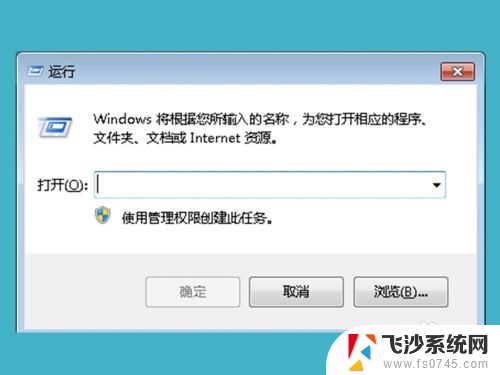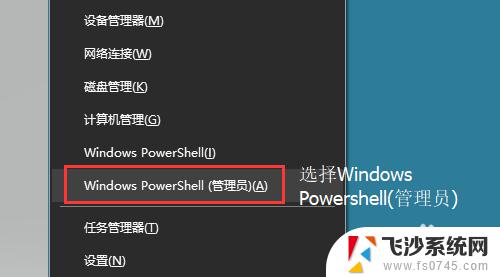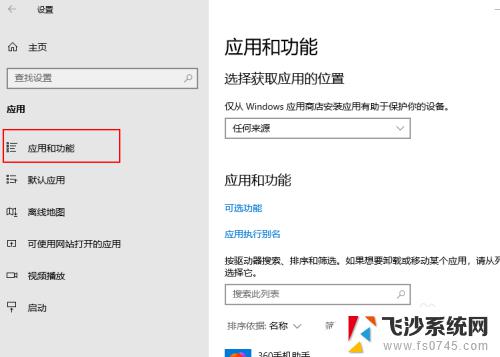win10系统自带的360怎么卸载不了 360浏览器卸载不了怎么办
Win10系统自带的360安全卫士和360浏览器是许多电脑用户常用的软件之一,但有时候却会遇到无法正常卸载的问题,尤其是当想要卸载360浏览器时,却发现无论如何操作都无法成功。这时候就需要我们采取一些特殊的方法来解决这个困扰。接下来我们将介绍一些解决方法,教你如何正确地卸载这些软件。
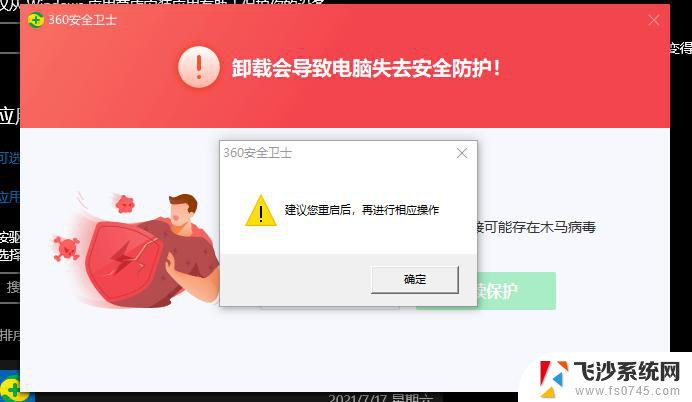
### 1. 使用控制面板卸载
首先,尝试通过控制面板来卸载360浏览器。点击电脑左下角的“开始”按钮,选择“控制面板”。进入后在“程序和功能”或“添加或删除程序”中找到360浏览器,右键点击选择“卸载”。按照提示操作,通常可以顺利完成卸载。
### 2. 安全模式下卸载
如果常规卸载方式无效,可以尝试在安全模式下进行卸载。重启电脑,在启动过程中不断按F8键,进入高级启动选项,选择“安全模式”。在安全模式下,360安全卫士和360杀毒软件等可能干扰卸载的程序不会运行,此时再次通过控制面板卸载360浏览器,成功率会更高。
### 3. 清理注册表
有时,即使通过控制面板卸载了360浏览器,其注册表中的残留项仍可能影响后续操作或导致重新安装时出现问题。这时,可以使用注册表编辑器(regedit)来手动清理。在“运行”对话框中输入“regedit”打开注册表编辑器,然后依次展开到`HKEY_LOCAL_MACHINE\SOFTWARE\Microsoft\Windows\CurrentVersion\Uninstall`。找到与360浏览器相关的项并删除。
### 4. 使用第三方卸载工具
### 5. 直接删除安装文件
作为最后的手段,如果以上所有方法都尝试过但无效,可以尝试直接删除360浏览器的安装文件。首先,找到360浏览器的安装目录(一般在`C:\Program Files (x86)\360\360se6`或`C:\Program Files\360\360se6`),然后将其中的所有文件删除。注意,这种方法可能会导致一些配置文件和数据的丢失,因此在使用前最好做好备份。
通过以上几种方法,大多数用户应该能够成功卸载掉难以卸载的360浏览器。如果仍然遇到问题,建议咨询专业的技术支持人员。
以上就是win10系统自带的360怎么卸载不了的全部内容,还有不清楚的用户就可以参考一下小编的步骤进行操作,希望能够对大家有所帮助。